Mac 版 Logic Pro 使用手册
- 欢迎使用
-
- 触控栏快捷键
-
-
- 录音室钢琴
- 词汇表
- 版权

在 Mac 版 Logic Pro 中原位并轨片段
你可以原位并轨片段,从而在轨道区域中创建与原始片段放置在相同位置的音频文件。你可以使用“原位并轨”渲染音频或软件乐器轨道上的一个或多个所选片段,包括所有活跃的插件和自动化数据。你可以在“原位并轨”对话框中设定并轨目的位置和其他选项。
多个片段选中时,你可以选取结果是否为:
单个音频文件
每个轨道一个音频文件,该文件从第一个所选片段开头扩展到最后一个所选片段结尾
每个所选片段的音频文件
在任何情况下,生成的音频文件可能会包括来自超出源片段结尾的任何效果的音频结尾。
【注】包含内部声源的音频和软件乐器轨道会离线执行原位并轨。当音频或 MIDI 信号路由至外部声源时,Logic Pro 会执行实时并轨。
原位并轨一个或多个片段
在 Logic Pro 中,选择音频或软件乐器轨道上的一个或多个片段。
请执行以下一项操作:
选取“文件”>“并轨”>“原位片段”(或使用相应的键盘命令)。
按住 Control 键点按所选片段,然后从快捷键菜单中选取“原位并轨片段”。
在“原位并轨片段”对话框中,定义以下参数:
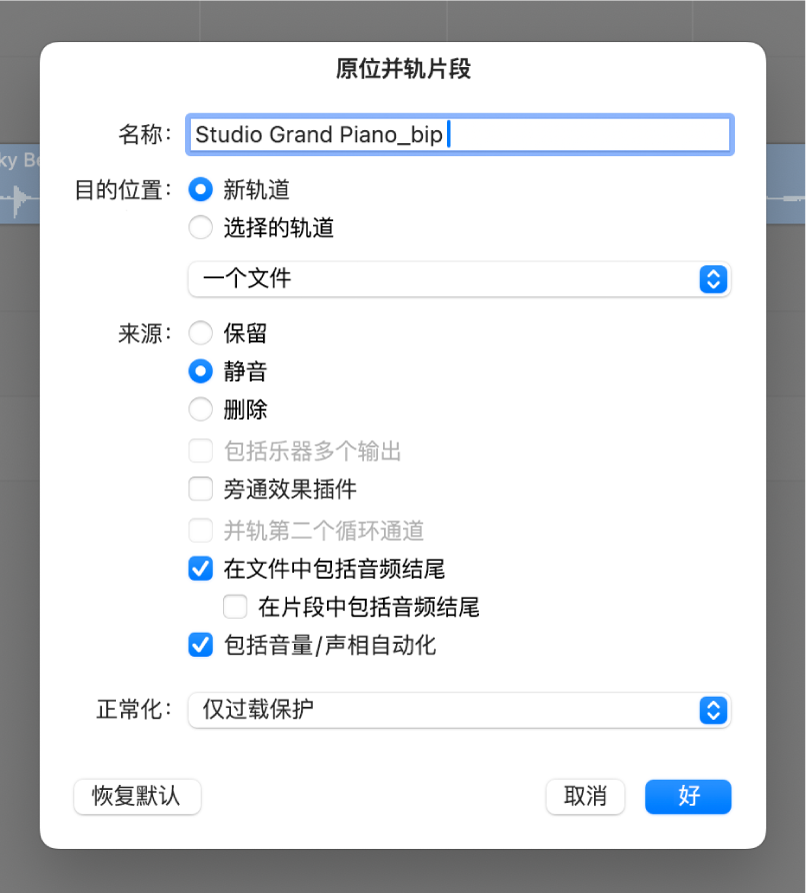
“名称”栏: 在栏中输入并轨文件的名称。名称默认为第一个选定片段的片段名称,结尾添加了扩展名 _bip。
“目的位置”按钮:定义放置并轨文件的轨道。有两种选项。
新轨道:在所选轨道下方创建新音频轨道,并将并轨文件放在该轨道上。
选定的轨道:将并轨文件放在所选轨道上并替换所选片段。
【重要事项】如果所选轨道包含所选片段,这些片段在并轨时会被替换。若要选择其他轨道而不取消选择所选片段,请选取 Logic Pro >“设置”>“通用”,点按“编辑”,然后取消选择“选择轨道时同时选择片段”。
“目的文件”弹出式菜单:
一个文件:并轨会生成单个音频文件(默认)。
每个轨道一个文件:并轨会为每个轨道生成一个音频文件,该文件从第一个所选片段开头扩展到最后一个所选片段结尾。
每个片段一个文件:并轨会为每个所选片段生成一个音频文件。
源按钮:“新轨道目的位置”按钮选中时,定义并轨后源片段会发生什么变化。“选定的轨道”按钮选中且所选轨道包含源片段时,它们会被替换。选项为:
保留:处理并轨文件之后,使源片段保持不变。
静音: 处理并轨文件之后,使源片段静音。
删除: 处理并轨文件之后,删除原始轨道上的源片段。
“包括乐器多个输出”复选框:选择以在并轨过程中包括带有乐器多输出信号的辅助通道条。否则,只会并轨带有选定片段的轨道的通道条。
“忽略效果插件”复选框:选择以在并轨过程中旁通源轨道上的所有插件。
“将效果结尾添加到文件”复选框:选择以在并轨范围结束之后(循环或第一个选定片段的结尾)继续执行并轨过程,直到没有任何信号。否则,只会并轨“并轨范围”。
“将效果结尾添加到片段”复选框:选择以在并轨片段中包括整个并轨文件。否则,并轨片段只包括并轨范围。
“包括音量/声像自动化”复选框:选择以在并轨过程中执行音量和声像自动,其结果会影响并轨文件。否则,只会拷贝音量和声像自动,而不会执行它们。
“正常化”弹出式菜单:在正常化的三种状态之间选取:
关: 关闭正常化。
仅过载保护:如果出现过载(音量在 0 dB 之上,会导致削波),允许向下正常化,但是如果音量较低,则不允许正常化。
开: 允许完整双向正常化。
“恢复默认”按钮:点按以将此对话框中的所有参数还原为它们的默认设置。
点按“好”以触发所选片段的原位并轨。
【注】点按“好”后,以上选取的设置将储存在 Mac 版 Logic Pro 设置中,当你下次访问“原位并轨片段”功能时,可恢复此设置。